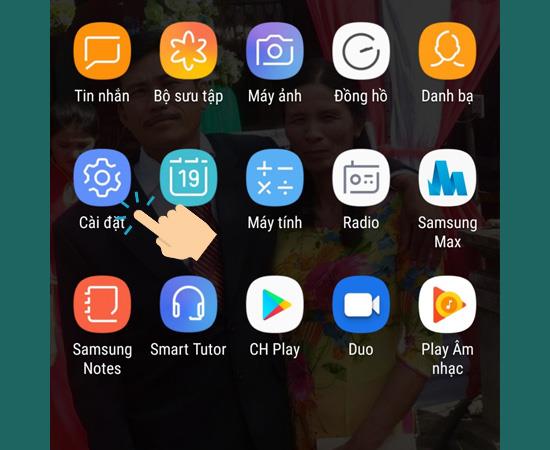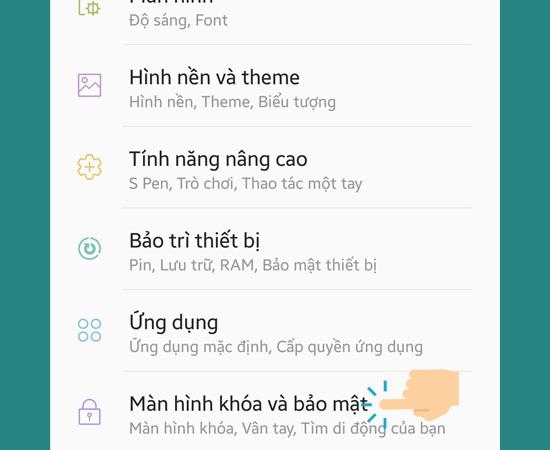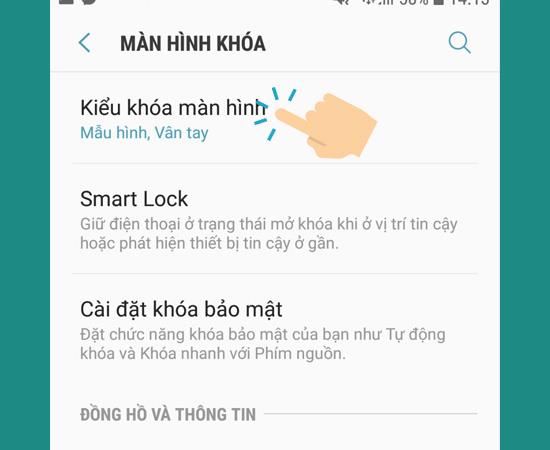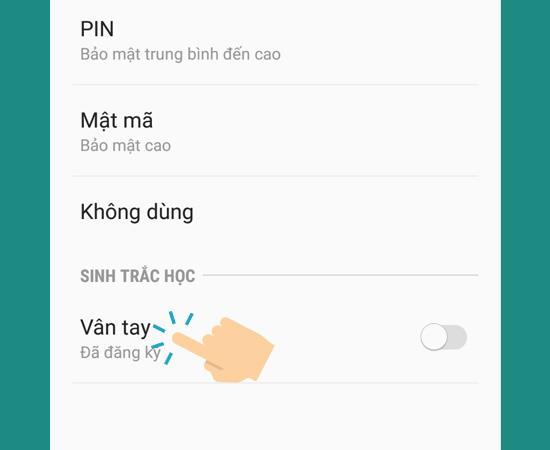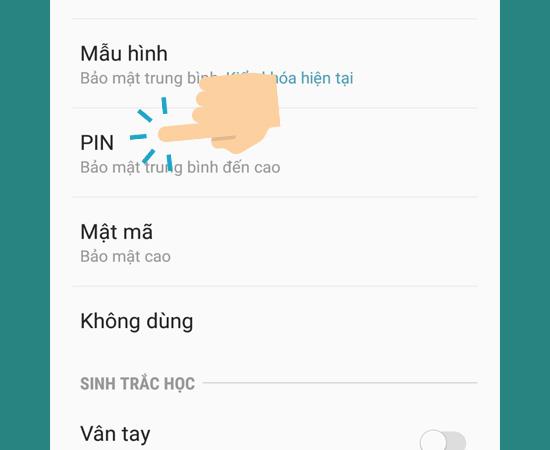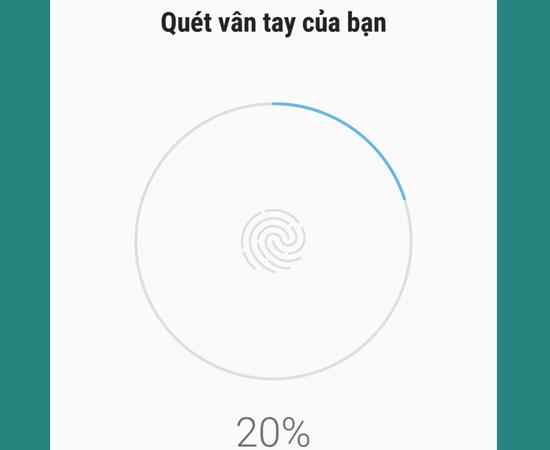De vingerafdrukbeveiligingsfunctie op de Samsung Galaxy J5 Prime maakt je telefoon veiliger. Met deze functie kunt u de informatie die op uw telefoon is opgeslagen, beschermen. In dit artikel wordt gedetailleerd uitgelegd hoe u deze functie inschakelt.
1. De voordelen van het ontgrendelen van vingerafdrukken
Helpt u om het scherm snel te ontgrendelen.
Bewaar belangrijke informatie op uw telefoon veilig.
Open een hulpprogramma op uw telefoon.
2. Gedetailleerde instructies voor het instellen van het ontgrendelen van vingerafdrukken.
Snelstartgids:
Ga naar Instellingen -> Beeldscherm en beveiliging -> Type schermvergrendeling -> Vingerafdrukken -> Selecteer extra back-upbeveiligingsmethode ( pincode ) -> Scan vingerafdrukken totdat deze met succes wordt gewaarschuwd.
Stap 1: Ga eerst naar "Instellingen".
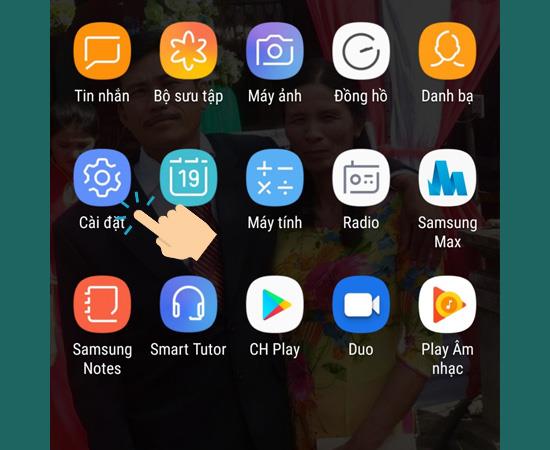
Stap 2: Selecteer vervolgens "Vergrendelscherm en beveiliging".
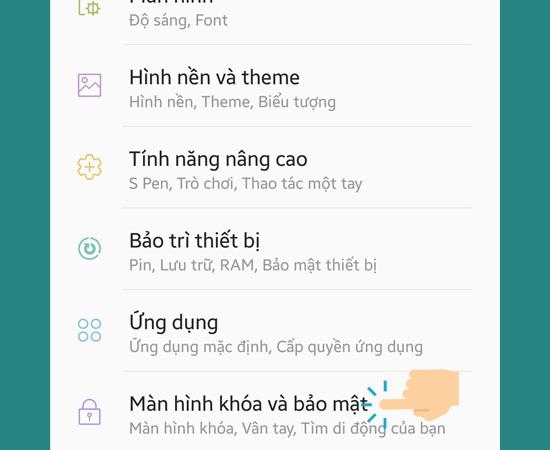
>>> Zie meer: bestanden overbrengen van laptop naar iPhone zonder de kabel het snelst te gebruiken
Stap 3: Kies vervolgens "Type schermvergrendeling".
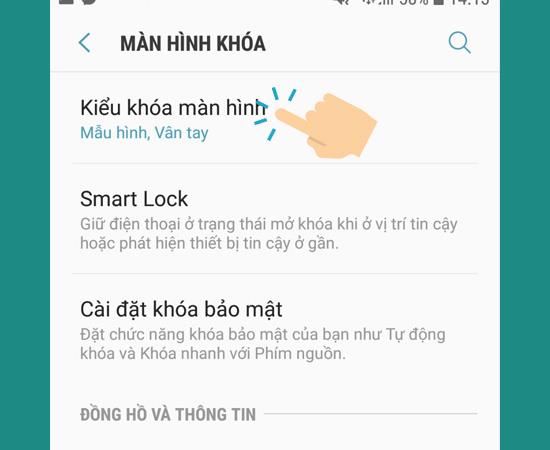
Stap 4: Selecteer "Vingerafdruk".
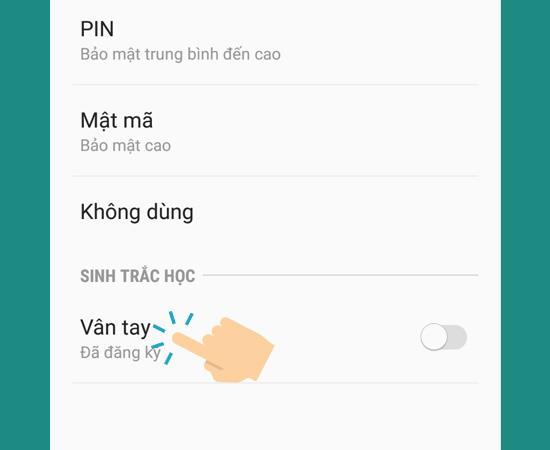
>>> Zie meer: iPhone-achtergronden en muziek voor Android installeren is eenvoudig
Stap 5: Kies een back-upbeveiligingsplan voordat u de vingerafdrukcode instelt.
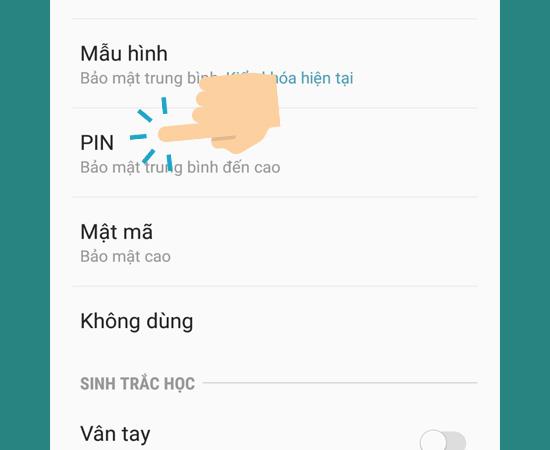
Stap 6: Scan ten slotte uw vingerafdruk door uw vinger op de homeknop te plaatsen en deze vervolgens op te tillen totdat het apparaat succesvol is.
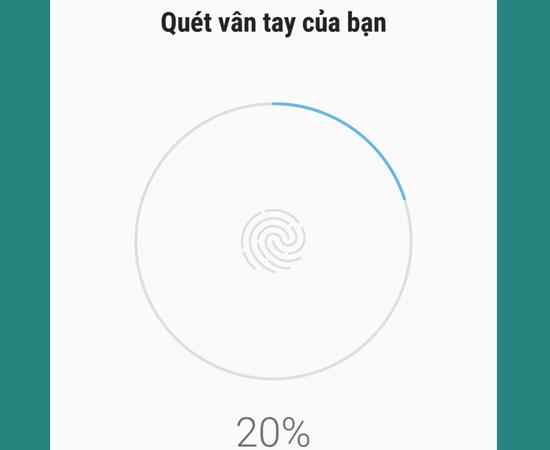
>>> Zie meer: Top 3 applicaties om 3G, 4G zuiniger te gebruiken op Android
Na 6 bovenstaande stappen heeft u met succes de functie voor het ontgrendelen van vingerafdrukken op uw telefoon geïnstalleerd, en vanaf daar is uw apparaat veiliger en kunt u de telefoon ook op een gemakkelijkere manier gebruiken.
Succes!
Misschien ben je geïnteresseerd: